怎么用CorelDRAW制做中国人寿图标
来源:网络收集 点击: 时间:2024-06-20打开CorelDRAW后点击“新建”图标(按“Ctrl+N”)来打开一个图形设计窗口。
 2/12
2/12这时编辑区域会变成白色,并且有一个“方框”,这个方框是输出区域,建议在做图时在这个区域内进行。
 3/12
3/12在左侧工具栏中点选“椭圆工具”(按F7键),然后在编辑区域上方点“弧形工具”,在设计窗口上画一个缺口圆形。
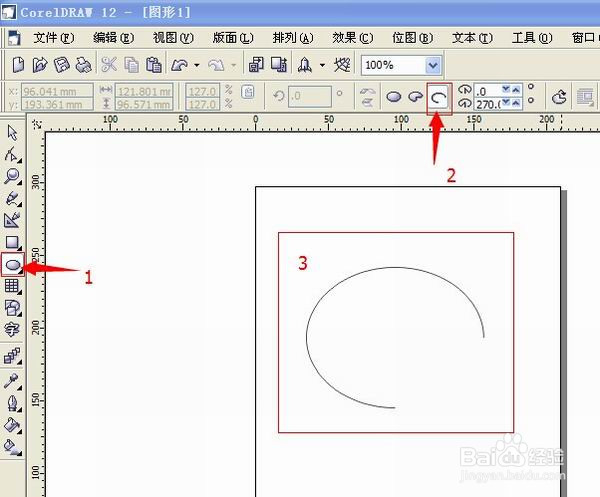 4/12
4/12在上方的“旋转角度”输入框中输入90并按回车键确认,这时所画弧线缺口在右上角。
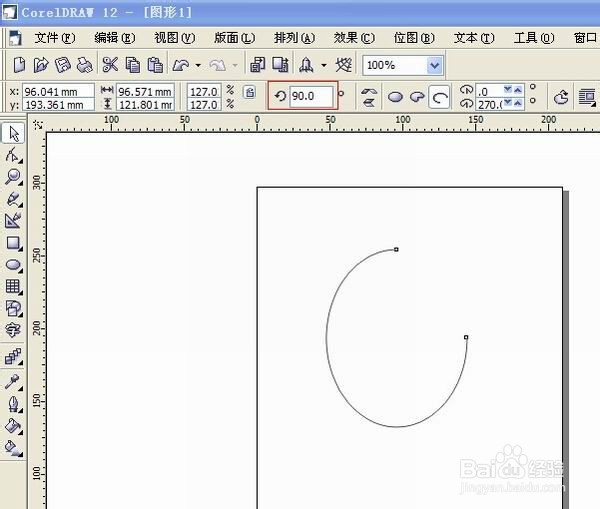 5/12
5/12在设计区域左上角的“对象的大小”输入框中全部输入130,这时我们看到设计区域的弧线形态发生了变化。
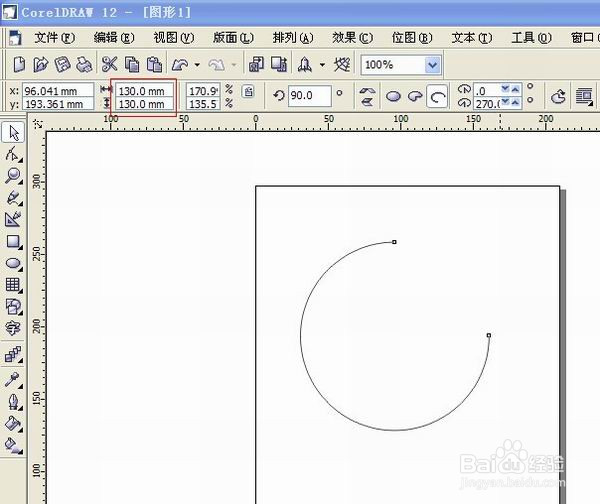 6/12
6/12在右上角区域的“轮廓宽度”中输入100,这时会看到设计区的弧线变粗了。
 7/12
7/12软件右下角的“轮廓色”中双击,在弹出窗口的“颜色”中选择绿色,选好后按下“确定”按钮。
 8/12
8/12再次用鼠标在软件左侧选择“椭圆工具”,在设计区域上方点“椭圆”,回到设计区域中鼠标左键拖动画一个圆。
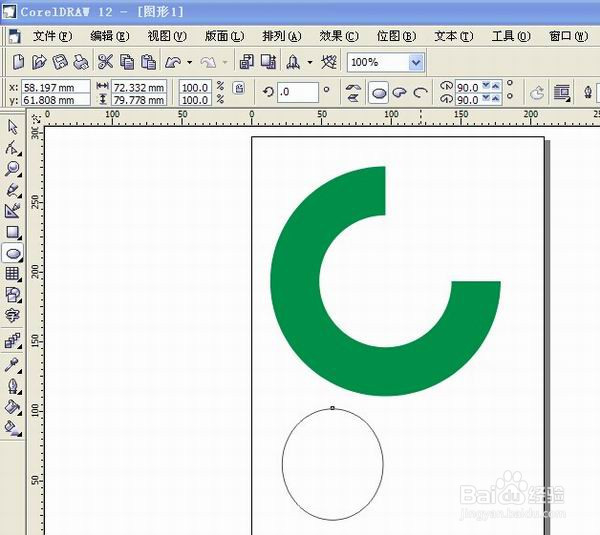 9/12
9/12鼠标移到小圆中心位置按下鼠标,并拖动到大圆缺口处,在“对象大小”中将小圆大小全部设置为85。
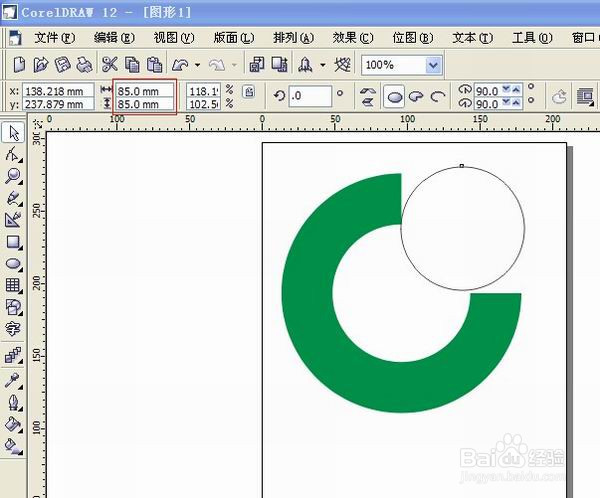 10/12
10/12左侧的工具栏中选择填充工具→渐变填充对话框,类型中选择“射线”,点确定完成。
 11/12
11/12选择“交互式填充工具”鼠标移到白色小方块中,然后按下鼠标左键往左下角方向微微拖动鼠标,使小圆中的白色光点偏移,形成球体反光效果。
 12/12
12/12在“轮廓宽度”中选择“无”,然后调整小圆与大圆的位置,这个图标就做好了。
 注意事项
注意事项注意图形的选中状态,编辑哪个图形就要选中哪个图形。
图标版权声明:
1、本文系转载,版权归原作者所有,旨在传递信息,不代表看本站的观点和立场。
2、本站仅提供信息发布平台,不承担相关法律责任。
3、若侵犯您的版权或隐私,请联系本站管理员删除。
4、文章链接:http://www.1haoku.cn/art_911254.html
 订阅
订阅